نصب ویندوز، همیشه به عنوان یکی از ترسناکترین کارها برای کاربران، شناخته میشود. تیم برقچی در این مقاله قصد دارد در این مقاله آموزش تصویری نصب ویندوز 10، بپردازد تا نشان دهد، نصب ویندوز 10 بسیار ساده است و هر کاربری میتواند به راحتی اینکار را انجام دهد.
پیشنیازهای نصب ویندوز 10
به طور کل، برای نصب ویندوز 10، شما به یک DVD یا یک حافظه USB نیاز دارید تا بتوانید فایل شامل اطلاعات نصب ویندوز 10 را، که از سایتهای معتبر دانلود کردهاید بر روی آن ذخیره کنید. همچنین میتوانید CD ویندوز 10 را از فروشگاههای معتبر کشور خریداری کنید و با استفاده از این مقاله، اقدام به نصب ویندوز 10، نمایید.
انتخاب نحوه راهاندازی سیستم و نصب ویندوز 10
توجه کنید که کاربران، معمولا راهاندازی از طریق هارد را به عنوان روش پیشفرض، انتخاب میکنند. لذا باید توجه کرد که برای نصب ویندوز، اولویت boot را، تغییر داد تا با اتصال USB یا گذاشتن DVD، بتوان سیستم را وارد مراحل نصب ویندوز 10، نمود. پس از انتخاب روش درست بوت، بعد از ریاستارت، سیستم به صورت اتوماتیک مراحل نصب ویندوز 10 آغاز میکند.
حتما بخوانید: نحوه تغییر رمز وای فای
- پس از راهاندازی سیستم، وارد مرحله انتخاب زبان در نصب ویندوز میشوید. در این مرحله زبان را انتخاب کنید و گزینه NEXT را بزنید.
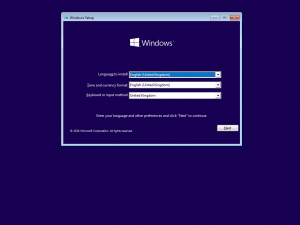
آموزش تصویری نصب ویندوز 10
- در صفحه پیش رو گزینه Install now را انتخاب کنید.
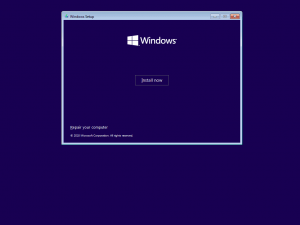
آموزش تصویری نصب ویندوز 10
- شماره سریال ویندوز را، برای فعالسازی ویندوز 10 وارد کنید و گزینه next را انتخاب کنید. در صورت نداشتن سریال نامبر، میتوانید گزینه I don’t have a product key را انتخاب کنید تا در زمان دیگر، به فعالسازی ویندوز 10 بپردازید.
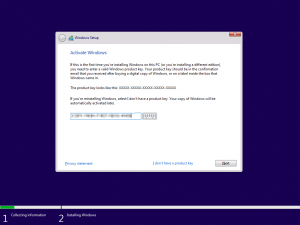
آموزش تصویری نصب ویندوز 10
- برای ادامه نصب ویندوز 10، ابتدا تیک I accept the licence terms، و سپس گزینه next را بزنید.
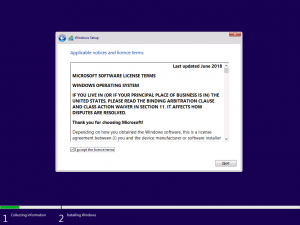
آموزش تصویری نصب ویندوز 10
- گزینه Install Windows only را، برای نصب ویندوز 10 جدید انتخاب کنید.
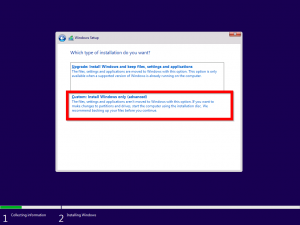
آموزش تصویری نصب ویندوز 10
- در این قسمت، درایو مورد نظر برای نصب ویندوز 10 را انتخاب کنید. توجه کنید با انتخاب درایو و زدن گزینه FORMAT، تمام اطلاعات درایو حذف خواهد شد.
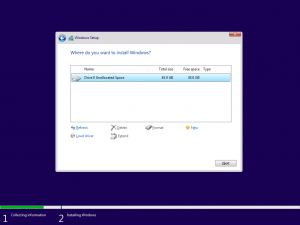
آموزش تصویری نصب ویندوز 10
- در این مرحله، نصب ویندوز 10 آغاز شده است. این مرحله بسته به نوع سختافزار شما، ممکن است از چند دقیقه تا چند ساعت به طول بیانجامد. لطفا صبور باشد.
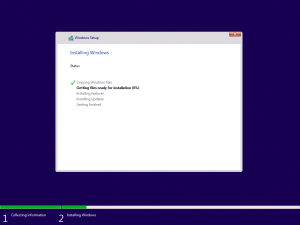
آموزش تصویری نصب ویندوز 10
- پس از اتمام نصب، سیستم از شما درخواست ریستارت میکند. گزینه restart now را انتخاب کنید تا سیستم ریستارت شود.
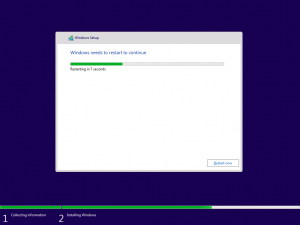
آموزش تصویری نصب ویندوز 10
- پس از انجام نصب و ریاستارت شدن سیستم، صفحه آمادهسازی به نام Getting ready، نمایان میشود. پس از آن سیستم دوباره ریاستارت شده و صفحه Just a momment، ظاهر خواهد شد. لطفا صبور باشید.
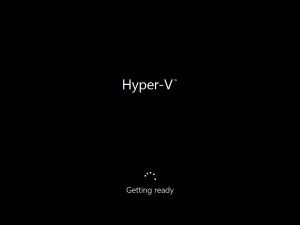
آموزش تصویری نصب ویندوز 10
تبریک! ویندوز 10 روی سیستم شما نصب شده است و پس از ریاستارت شدن، قابل استفاده خواهد بود. با این حال پس از راهاندازی، صفحهای شامل تنظیمات نمایان میشود که باید تکمیل شود.
10 – در این مرحله کشوری که در آن سکونت دارید را انتخاب کرده و گزینه yes را بفشارید.
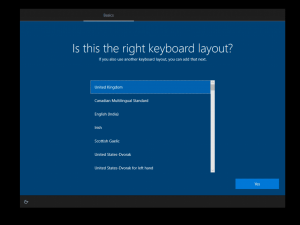
آموزش نصب ویندوز 10
11 – این مرحله مربوط به کیبورد است و نیاز به تغییر ندارد. گزینه yes را انتخاب کنید.
12 – این مرحله مربوط به انتخاب کیبورد دوم است. میتوان با انتخاب گزینه add layout، کیبوردی با زبان دیگر را انتخاب کرد. در غیر این صورت میتوان گزینه skip را انتخاب کرد و تنظیمات را ادامه داد.
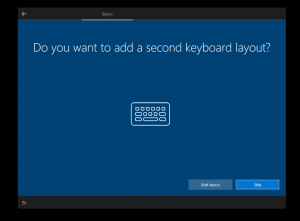
آموزش نصب ویندوز 10
13 – پس از چند دقیقه، تنظیمات نهایی آغاز میشود. در این صفحه برای استفاده شخصی، گزینه اول را انتخاب میکنیم.
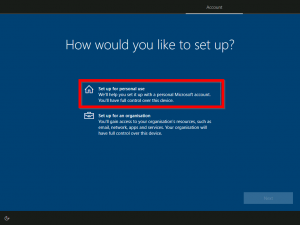
آموزش نصب ویندوز 10
14 – در این مرحله، میتوانید وارد اکانت مایکروسافت خود بشوید و پسورد اکانت را وارد کنید.
حتما بخوانید: نحوه اسکرین شات در ویندوز 10 ، 8 ، 7
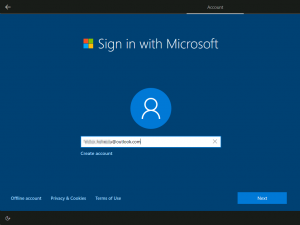
آموزش نصب ویندوز 10
15 – میتوانید برای بالا بردن امنیت، برای ویندوز خود پسوردی را انتخاب کنید.
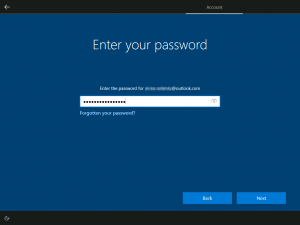
آموزش نصب ویندوز 10
16 – لطفا چند لحظه منتظر بمانید و سیستم خود را خاموش نکنید.
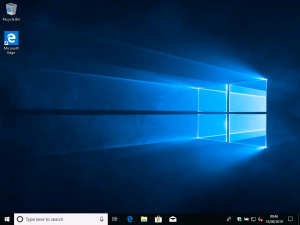
آموزش نصب ویندوز 10
برقچی به شما تبریک میگوید! شما توانستید با استفاده از آموزش نصب ویندوز 10 ، ویندوز 10 را بر روی سیستم خود نصب و راهاندازی کنید. دسکتاپ شما آماده است و میتوانید بدون مشکل از ویندوز 10 استفاده کنید.
حتما بخوانید:
سوالات متداول
حداقل سیستم مورد نیاز برای نصب ویندوز 10 چقدر است؟
حداقل پردازنده 1 گیگاهرتز (GHz)، رم 1 گیگابایت(نسخه 32 بیت) و 2 گیگابایت(نسخه 64 بیت)، فضای آزاد هارد دیسک 16 گیگابایت(نسخه 32 بیت) و 20 گیگابایت(نسخه 64 بیت)، کارت گرافیک Microsoft DirectX 9 graphics device with WDDM 1.0 driver
گذاشتن سی دی ویندوز قبل از وارد شدن به بوت باشد یا بعد آن؟
موقع شروع نصب و ابتدای کارباید CD را داخل سیستم بذارید و سپس وارد بوت سیستم شوید.
اگر ویندوز رو نصب کنم، بقیه درایوها فایلهاشون پاک نمیشه؟
در صورتی که درایوها رو فورمت و پارتیشن بندی مجدد انجام ندید اطلاعات سایر درایوها حذف نمیشه. دقت داشته باشید ویندوز روی چه درایوی نصب میشود.
چگونه ویندوز قبلی را پاک کنم؟
در مراحل نصب ویندوز میتوانید درایوی که قبلا روی اون ویندوز نصب شده رو به صورت کامل فورمت کنید.
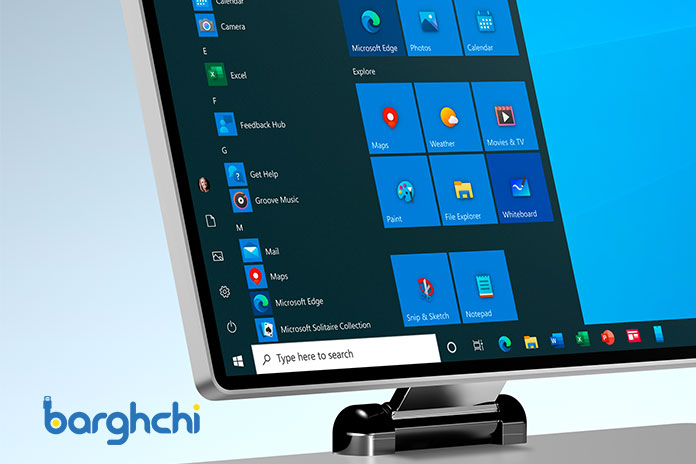





دیدگاه شما
سلام سیستم روی getting ready حدود یه ساعت وایستاده چیکار کنم
بسیار عالی و خیلی دقیق. ممنون. به کار خوبتان ادامه دهید.
سلام و وقت بخیر
خیلی ممنون
مرسی
کامل و جامع سپاس
بسیار کاربردی و جامع بود ممنون